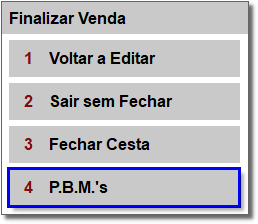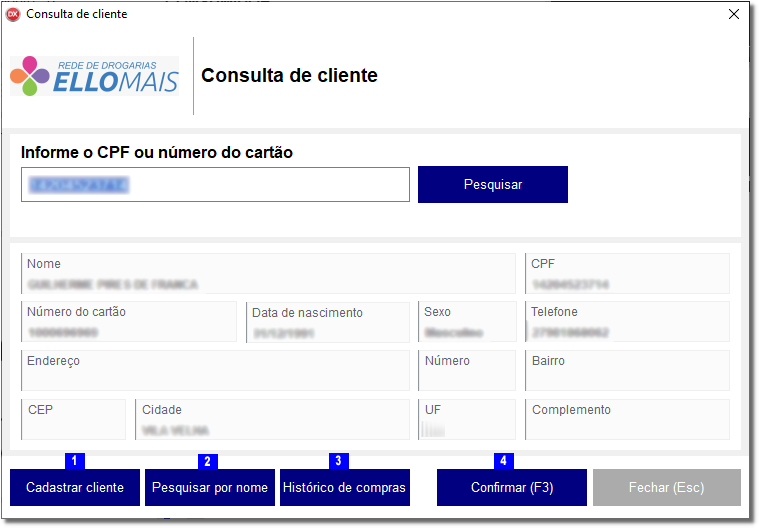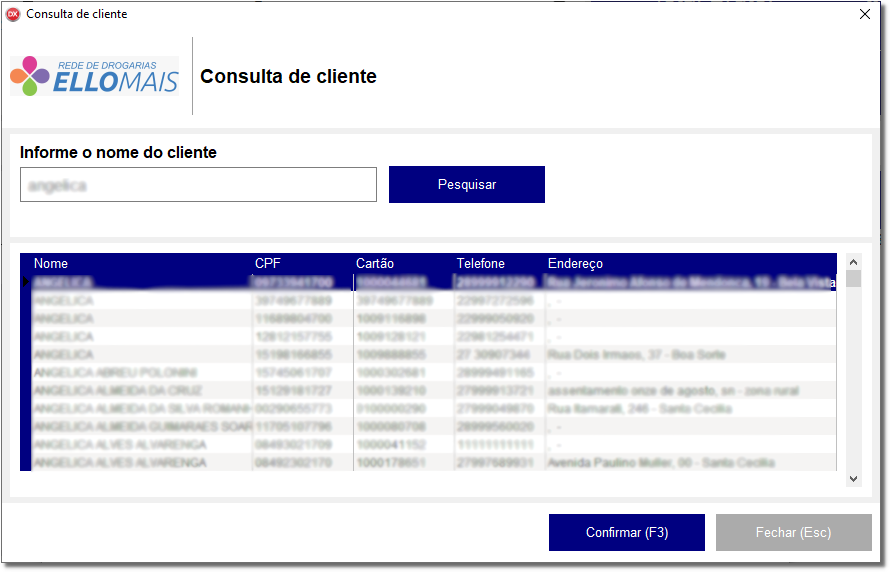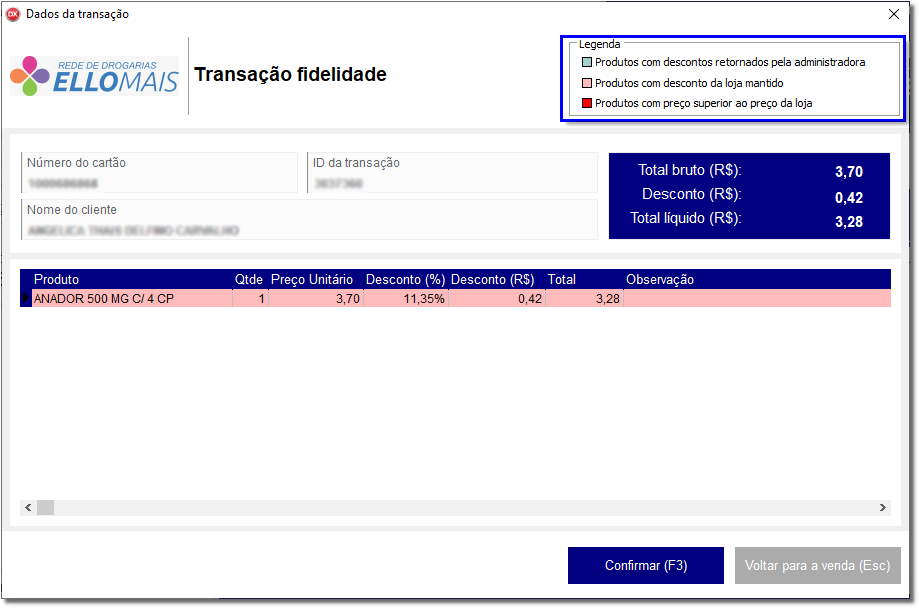...
| Expandir | ||||||||||
|---|---|---|---|---|---|---|---|---|---|---|
| ||||||||||
Abra o vendas normalmente, se houver o cliente já cadastrado insira as informações do mesmo e realize a venda do produto desejado. Figura 02 - Tela de Vendas
Para finalizar a venda tecle "ESC" e escolha a opção . Figura 03 - Venda - P.B.M.'s Selecione o PBM ElloMais, clicando no botão . Figura 04 - P.B.M.'s ElloMais
Na tela que abrirá, insira o CPF ou o número do cartão para pesquisar o cliente que deseja, através do botão. Figura 05 - ElloMais - Consulta Cliente Existe também a opção de pesquisar por nome do cliente, para isso clique em "Pesquisar por nome" e digite o nome do cliente. Figura 06 - ElloMais - Consulta Cliente - Pesquisa por Nome Selecione o nome correto e clique no botão .
Caso necessite, o usuário poderá visualizar o histórico do cliente, basta clicar no botão , se o cliente não estiver histórico aparecerá a mensagem "Cliente não possui histórico de compra". Figura 08 - Histórico de Compras Após confirmar os dados corretamente, abrirá a tela para verificar o(s) produto(s) com seus respectivos descontos. Figura 09 - Transação Fidelidade Através da legenda, pode-se verificar se o produto está ou não com desconto.
Ao clicar em será retornado à tela inicial de vendas com os descontos aplicados. Figura 10 - Finalização da Venda
Para realizar a finalização a venda permanece como realizado atualmente. |
...